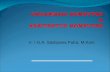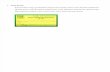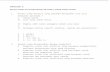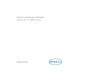Dell Latitude 6430u Panduan Pemilik Komputer Model Resmi: P36G Tipe Resmi: P36G001

Welcome message from author
This document is posted to help you gain knowledge. Please leave a comment to let me know what you think about it! Share it to your friends and learn new things together.
Transcript

Dell Latitude 6430uPanduan Pemilik Komputer
Model Resmi: P36GTipe Resmi: P36G001

Catatan, Perhatian, dan PeringatanCATATAN: CATATAN menunjukkan informasi penting yang membantu Anda untuk menggunakan komputer dengan lebih baik.
PERHATIAN: PERHATIAN menunjukkan kemungkinan terjadinya kerusakan pada perangkat keras atau hilangnya data, dan memberitahu Anda mengenai cara menghindari masalah tersebut.
PERINGATAN: PERINGATAN menunjukkan kemungkinan terjadinya kerusakan pada properti, cedera, atau kematian.
© 2013 Dell Inc.
Merek dagang yang digunakan dalam dokumen ini: Dell™, logo Dell, Dell Boomi™, Dell Precision™ , OptiPlex™, Latitude™, PowerEdge™, PowerVault™, PowerConnect™, OpenManage™, EqualLogic™, Compellent™, KACE™, FlexAddress™, Force10™, dan Vostro™ merupakan merek dagang dari Dell Inc. Intel®, Pentium®, Xeon®, Core®, dan Celeron® merupakan merek dagang terdaftar dari Intel Corporation di Amerika Serikat dan negara lain. AMD® merupakan merek dagang terdaftar dan AMD Opteron™, AMD Phenom™, dan AMD Sempron™ merupakan merek dagang dari Advanced Micro Devices, Inc. Microsoft®, Windows®, Windows Server®, Internet Explorer®, MS-DOS®, Windows Vista®, dan Active Directory® merupakan merek dagang atau merek dagang terdaftar dari Microsoft Corporation di Amerika Serikat dan/atau negara lain. Red Hat® dan Red Hat® Enterprise Linux® merupakan merek dagang terdaftar dari Red Hat, Inc. di Amerika Serikat dan/atau negara lain. Novell® dan SUSE® merupakan merek dagang terdaftar dari Novell Inc. di Amerika Serikat dan negara lain. Oracle® merupakan merek dagang terdaftar dari Oracle Corporation dan/atau afiliasinya. Citrix®, Xen®, XenServer®, dan XenMotion® merupakan merek dagang terdaftar atau merek dagang dari Citrix Systems, Inc. di Amerika Serikat dan/atau negara lain. VMware®, vMotion®, vCenter®, vCenter SRM™ dan vSphere® merupakan merek dagang terdaftar atau merupakan merek dagang dari VMware, Inc. di Amerika Serikat atau negara lain. IBM® merupakan merek dagang terdaftar dari International Business Machines Corporation.
2013 - 05
Rev. A02

Daftar Isi
Catatan, Perhatian, dan Peringatan............................................................................................2
1 Mengerjakan Komputer Anda...................................................................................................7Sebelum Mengerjakan Bagian Dalam Komputer..................................................................................................... 7Mematikan Komputer............................................................................................................................................... 8Sebelum Mengerjakan Bagian Dalam Komputer..................................................................................................... 8
2 Melepaskan dan Memasang Komponen.............................................................................. 11Alat Bantu yang Disarankan................................................................................................................................... 11Ikhtisar Sistem........................................................................................................................................................ 11Melepaskan Kartu Secure Digital (SD)...................................................................................................................13Memasang Kartu Secure Digital (SD).....................................................................................................................13Melepaskan Baterai............................................................................................................................................... 14Memasang Baterai................................................................................................................................................. 14Melepaskan Penutup Bawah................................................................................................................................. 14Memasang Penutup Bawah................................................................................................................................... 15Melepaskan Kartu SSD mSATA..............................................................................................................................15Memasang Kartu SSD mSATA............................................................................................................................... 16Melepaskan Memori...............................................................................................................................................16Memasang Memori.................................................................................................................................................16Melepaskan Kartu WLAN / WiGig.......................................................................................................................... 16Memasang Kartu WLAN / WiGig............................................................................................................................ 17Melepaskan Kartu Wireless Wide Area Network (WWAN)...................................................................................17Memasang Kartu WWAN....................................................................................................................................... 17Melepaskan Board TAA..........................................................................................................................................18Memasang Board TAA........................................................................................................................................... 18Melepaskan Kipas Sistem...................................................................................................................................... 18Memasang Kipas Sistem........................................................................................................................................ 19Melepaskan Keyboard............................................................................................................................................19Memasang Keyboard..............................................................................................................................................21Melepaskan Unit Palm Rest....................................................................................................................................21Memasang Unit Palm Rest..................................................................................................................................... 23Melepaskan Board Sakelar Daya...........................................................................................................................24Memasang Board Sakelar Daya.............................................................................................................................24Melepaskan Board Pemindai Sidik Jari................................................................................................................. 24Memasang Board Pemindai Sidik Jari................................................................................................................... 25Melepaskan Bezel Display..................................................................................................................................... 25

Memasang Bezel Display....................................................................................................................................... 26Melepaskan Panel Display..................................................................................................................................... 26Memasang Panel Display....................................................................................................................................... 27Melepaskan Board LED Daya................................................................................................................................. 28Memasang Board LED Daya...................................................................................................................................28Melepaskan Kamera...............................................................................................................................................28Memasang Kamera.................................................................................................................................................29Melepaskan Speaker..............................................................................................................................................29Memasang Speaker................................................................................................................................................30Melepaskan Baterai Sel Koin................................................................................................................................. 30Memasang Baterai Sel Koin................................................................................................................................... 31Melepaskan Kartu Bluetooth..................................................................................................................................31Memasang Kartu Bluetooth....................................................................................................................................32Melepaskan Board Smart-Card..............................................................................................................................32Memasang Board Smart Card................................................................................................................................ 33Melepaskan Sangkar Smart Card...........................................................................................................................33Memasang Sangkar Smart Card............................................................................................................................ 34Melepaskan Sensor Hall.........................................................................................................................................34Memasang Sensor Hall.......................................................................................................................................... 35Melepaskan Board Sniffer......................................................................................................................................35Memasang Board Sniffer....................................................................................................................................... 36Melepaskan Unit Display........................................................................................................................................ 36Memasang Unit Display..........................................................................................................................................38Melepaskan Konektor Daya................................................................................................................................... 38Memasang Konektor Daya..................................................................................................................................... 38Melepaskan Board Sistem..................................................................................................................................... 39Memasang Board Sistem....................................................................................................................................... 41Melepaskan Modul Termal.....................................................................................................................................41Memasang Modul Termal.......................................................................................................................................42
3 Pengaturan Sistem....................................................................................................................43Ikhtisar Pengaturan Sistem.................................................................................................................................... 43Urutan Booting........................................................................................................................................................43Tombol Navigasi..................................................................................................................................................... 43Memperbarui BIOS ................................................................................................................................................ 44Opsi Pengaturan Sistem......................................................................................................................................... 45
4 Penelusuran Kesalahan........................................................................................................... 55Diagnostik Enhanced Pre-Boot System Assessment (ePSA).................................................................................55Diagnostik............................................................................................................................................................... 55Kode Bip..................................................................................................................................................................56Kode Galat Lampu LED............................................................................................................................................57

5 Spesifikasi.................................................................................................................................. 59
6 Mendapatkan Bantuan.............................................................................................................65Menghubungi Dell...................................................................................................................................................65

6

1Mengerjakan Komputer Anda
Sebelum Mengerjakan Bagian Dalam KomputerGunakan panduan keselamatan berikut untuk membantu Anda melindungi komputer dari kemungkinan kerusakan dan membantu Anda memastikan keselamatan diri Anda. Kecuali dinyatakan sebaliknya, setiap prosedur yang disertakan dalam dokumen ini mengasumsikan adanya kondisi berikut:
• Anda telah membaca informasi keselamatan yang dikirimkan bersama komputer Anda.
• Komponen dapat diganti atau--jika dibeli secara terpisah--dipasang dengan menjalankan prosedur pelepasan dalam urutan terbalik.
PERINGATAN: Sebelum mengerjakan bagian dalam komputer, baca informasi keselamatan yang dikirim bersama komputer Anda. Untuk informasi praktik terbaik keselamatan, lihat halaman depan Kepatuhan Peraturan di www.dell.com/regulatory_compliance
PERHATIAN: Banyak perbaikan yang hanya dapat dilakukan oleh teknisi servis bersertifikat. Anda harus menjalankan penelusuran kesalahan saja dan perbaikan sederhana seperti yang dibolehkan di dalam dokumentasi produk Anda, atau yang disarankan secara online atau layanan telepon dan oleh tim dukungan. Kerusakan yang terjadi akibat pekerjaan servis yang tidak diotorisasi oleh Dell tidak akan ditanggung oleh garansi Anda. Bacalah dan ikuti petunjuk keselamatan yang disertakan bersama produk.
PERHATIAN: Untuk menghindari sengatan listrik, gunakan gelang antistatis atau pegang permukaan logam yang tidak dicat, seperti konektor pada bagian belakang komputer secara berkala.
PERHATIAN: Tangani komponen dan kartu secara hati-hati. Jangan sentuh komponen atau permukaan kontak pada kartu. Pegang kartu pada tepinya atau pada braket logam yang terpasang. Pegang komponen seperti prosesor pada tepinya, serta bukan pada pin.
PERHATIAN: Saat Anda melepaskan kabel, tarik pada konektornya atau tab tarik, bukan pada kabelnya. Beberapa kabel memiliki konektor dengan tab pengunci; jika Anda melepaskan jenis kabel ini, tekan pada tab pengunci sebelum Anda melepaskan kabel. Saat Anda menarik konektor, jaga agar tetap sejajar agar pin konektor tidak bengkok. Selain itu, sebelum Anda menyambungkan kabel, pastikan bahwa kedua konektor memiliki orientasi yang benar dan sejajar.
CATATAN: Warna komputer dan komponen tertentu mungkin terlihat berbeda dari yang ditampilkan pada dokumen ini.
Untuk mencegah kerusakan pada komputer, lakukan langkah-langkah berikut sebelum Anda mulai mengerjakan bagian dalam komputer.
1. Pastikan permukaan tempat Anda bekerja telah bersih dan rata agar penutup komputer tidak tergores.
2. Matikan komputer Anda (lihat Mematikan Komputer).
PERHATIAN: Untuk melepas kabel jaringan, lepaskan kabel dari komputer terlebih dulu, lalu lepaskan kabel dari perangkat jaringan.
3. Lepaskan semua kabel jaringan dari komputer.
7

4. Lepaskan komputer dan semua perangkat yang terpasang dari stopkontak.
5. Tekan dan tahan tombol daya saat koneksi komputer dicabut untuk menghubungkan board sistem ke ground.
6. Lepaskan penutup.
PERHATIAN: Sebelum menyentuh apa pun di bagian dalam komputer, sentuh permukaan logam yang tidak dicat, seperti logam pada bagian belakang komputer. Saat bekerja, sentuh secara berkala permukaan logam yang tidak bercat untuk menghilangkan listrik statis, yang dapat mengganggu komponen internal.
Mematikan KomputerPERHATIAN: Agar data tidak hilang, simpan dan tutup semua file yang terbuka, lalu keluar dari semua program yang terbuka sebelum Anda mematikan komputer.
1. Matikan sistem operasi:
– Dalam Windows 8:
* Menggunakan perangkat yang mengaktifkan sentuh:
a. Gesek dari tepi kanan layar, buka menu Charms dan pilih Settings (Setelan).
b. Pilih lalu pilih Shut down (Matikan)
* Menggunakan mouse:
a. Tunjuk sudut kanan atas layar dan klik Settings (Setelan).
b. Klik pada lalu pilih Shut down (Matikan).
– Dalam Windows 7:
1. Klik Start .
2. Klik Shut Down (Matikan)
atau
1. Klik Start .
2. Klik panah di sudut kanan bawah menu Start (Mulai) seperti yang ditampilkan di bawah, lalu klik Shut
Down (Matikan).
2. Pastikan bahwa komputer dan semua perangkat yang terpasang dimatikan. Jika komputer Anda dan perangkat yang terpasang tidak mati secara otomatis saat Anda menutup sistem operasi, tekan dan tahan tombol daya selama 6 detik untuk mematikannya.
Sebelum Mengerjakan Bagian Dalam KomputerSetelah Anda menyelesaikan setiap prosedur penggantian, pastikan Anda telah menyambungkan semua peralatan eksternal, kartu, dan kabel sebelum menyalakan komputer.
1. Pasang kembali penutup.
PERHATIAN: Untuk menyambungkan kabel jaringan, terlebih dahulu pasang kabel ke dalam perangkat jaringan dan pasang ke dalam komputer.
2. Sambungkan setiap kabel telepon atau jaringan ke komputer.
8

3. Sambungkan komputer dan semua perangkat yang terpasang ke stopkontak.4. Nyalakan Komputer.5. Jika diperlukan, periksa kembali bahwa komputer telah bekerja dengan benar dengan menjalankan Dell
Diagnostics.
9

10

2Melepaskan dan Memasang KomponenBagian ini menyediakan informasi yang mendetail tentang cara melepaskan atau memasang komponen dari komputer Anda.
Alat Bantu yang DisarankanProsedur dalam dokumen ini memerlukan alat bantu sebagai berikut:
• Obeng minus kecil
• Obeng Phillips
• Pencungkil plastik kecil
Ikhtisar Sistem
Angka 1. Tampilan belakang
1. kartu secure digital (SD)2. baterai3. kait pelepas baterai4. penutup bawah
11

Angka 2. Inside view - (tampilan dalam) belakang
1. kartu wireless local area network (WLAN) / wireless gigabit alliance (WiGig)
2. kipas sistem3. modul termal4. memori5. sangkar smart card6. board TAA
7. kartu mSATA SSD8. slot kartu subscriber identity module (SIM)9. slot kartu SD
10. kartu wireless wide area network (WWAN)
12

Angka 3. Inside view - (tampilan dalam) depan
1. board sniffer2. sensor hall3. board kartu pintar
4. board sistem5. baterai sel berbentuk koin
Melepaskan Kartu Secure Digital (SD)1. Ikuti prosedur dalam Sebelum Mengerjakan Bagian Dalam Komputer Anda.2. Dorong kartu SD ke dalam untuk melepasnya dari komputer.
3. Tarik kartu SD dari komputer.
Memasang Kartu Secure Digital (SD)1. Dorong kartu SD ke dalam kompartemen hingga terdengar suara telah terkunci pada tempatnya.2. Ikuti prosedur dalam Setelah Mengerjakan Bagian Dalam Komputer Anda.
13

Melepaskan Baterai1. Ikuti prosedur dalam Sebelum Mengerjakan Bagian Dalam Komputer Anda.2. Geser kait pelepas untuk membuka baterai, dan geser untuk melepaskan baterai dari komputer.
Memasang Baterai1. Geser baterai ke dalam slotnya hingga masuk pada tempatnya dan terdengar suara klik.2. Ikuti prosedur dalam Setelah Mengerjakan Bagian Dalam Komputer Anda.
Melepaskan Penutup Bawah1. Ikuti prosedur dalam Sebelum Mengerjakan Bagian Dalam Komputer Anda.2. Lepaskan:
a) bateraib) Kartu SD
3. Lepaskan sekrup yang menguatkan penutup dasar ke komputer dan geser penutup dasar serta pindahkan.
14

Memasang Penutup Bawah1. Tempatkan penutup bawah untuk menyejajarkan lubang sekrup dengan benar pada komputer.
2. Kencangkan sekrup untuk menahan penutup bawah ke komputer.
3. Pasang:a) Kartu SDb) baterai
4. Ikuti prosedur dalam Setelah Mengerjakan Bagian Dalam Komputer Anda.
Melepaskan Kartu SSD mSATA1. Ikuti prosedur dalam Sebelum Mengerjakan Bagian Dalam Komputer Anda.
2. Lepaskan:a) bateraib) Kartu SDc) penutup bawah
3. Lepaskan sekrup yang menguatkan kartu SSD mSATA dan lepaskan kartu SSD mSATA dari komputer.
15

Memasang Kartu SSD mSATA1. Tempatkan kartu SSD mSATA pada slotnya di komputer.
2. Eratkan sekrup yang menguatkan kartu SSD mSATA ke komputer.
3. Pasang:a) penutup bawahb) Kartu SDc) baterai
4. Ikuti prosedur dalam Setelah Mengerjakan Bagian Dalam Komputer Anda.
Melepaskan Memori1. Ikuti prosedur dalam Sebelum Mengerjakan Bagian Dalam Komputer Anda.
2. Lepaskan:a) bateraib) Kartu SDc) penutup bawah
3. Cungkil klip penahan dari modul memori hingga menyembul keluar. Lepaskan modul memori dari konektornya pada board sistem.
Memasang Memori1. Masukkan modul memori ke dalam soket memori.
2. Tekan modul memori ke bawah hingga terdengar suara terkunci pada tempatnya.
3. Pasang:a) penutup bawahb) Kartu SDc) baterai
4. Ikuti prosedur dalam Setelah Mengerjakan Bagian Dalam Komputer Anda.
Melepaskan Kartu WLAN / WiGig1. Ikuti prosedur dalam Sebelum Mengerjakan Bagian Dalam Komputer Anda.
2. Lepaskan:a) bateraib) Kartu SDc) penutup bawah
3. Lepaskan kabel antena dari kartu WLAN/WiGig dan lepaskan sekrup yang menahan kartu WLAN/WiGig ke komputer. Lepaskan kartu WLAN/WiGig dari komputer.
16

CATATAN: KArtu WiGig mempunyai tiga kabel antena.
Memasang Kartu WLAN / WiGig1. Masukkan kartu WLAN/WiGig ke konektornya pada sudut 45 derajat ke dalam slotnya.
2. Tekan kartu WLAN/WiGig dan eratkan sekrup untuk mengunci kartu WLAN ke komputer.
3. Sambungkan kabel antena ke konektornya masing-masing pada kartu WLAN/WiGig.
CATATAN: Kartu WiGig mem[punyai tiga kabel antena yang harus dihubungkan selama pemasangan.
4. Pasang:a) penutup bawahb) Kartu SDc) baterai
5. Ikuti prosedur dalam Setelah Mengerjakan Bagian Dalam Komputer Anda.
Melepaskan Kartu Wireless Wide Area Network (WWAN)1. Ikuti prosedur dalam Sebelum Mengerjakan Bagian Dalam Komputer Anda.
2. Lepaskan:a) bateraib) Kartu SDc) penutup bawah
3. Lepaskan kabel antena dari kartu WWAN.
4. Lepaskan sekrup yang menahan kartu WWAN ke komputer.
5. Lepaskan kabel antena dari kartu WWAN. Lepaskan sekrup yang menguatkan kartu WWAN ke komputer lalu cabut.
Memasang Kartu WWAN1. Tempatkan kartu WWAN pada slotnya di board sistem.
2. Tekan kartu WWAN dan eratkan sekrup yang menguatkan kartu WWAN ke komputer.
3. Sambungkan kabel antena ke masing-masing konektornya yang ditandai pada kartu WWAN.
17

4. Pasang:a) penutup bawahb) Kartu SDc) baterai
5. Ikuti prosedur dalam Setelah Mengerjakan Bagian Dalam Komputer Anda.
Melepaskan Board TAA1. Ikuti prosedur dalam Sebelum Mengerjakan Bagian Dalam Komputer Anda.
2. Lepaskan:a) bateraib) Kartu SDc) penutup bawah
3. Lepaskan sekrup yang menahan board TAA ke komputer. Lepaskan board TAA dari slotnya pada board sistem.
Memasang Board TAA1. Tempatkan board TAA pada slotnya di board sistem.
2. Eratkan sekrup yang menahan board TAA ke komputer.
3. Pasang:a) penutup bawahb) Kartu SDc) baterai
4. Ikuti prosedur dalam Setelah Mengerjakan Bagian Dalam Komputer Anda.
Melepaskan Kipas Sistem1. Ikuti prosedur dalam Sebelum Mengerjakan Bagian Dalam Komputer Anda.
2. Lepaskan:a) bateraib) Kartu SDc) penutup bawah
3. Lepaskan kabel kipas sistem. Lepaskan sekrup yang menguatkan kipas sistem ke komputer, lalu lepaskan kipas sistem dari komputer.
18

Memasang Kipas Sistem1. Tempatkan kipas sistem pada slotnya di komputer.2. Eratkan sekrup yang menguatkan kipas sistem pada komputer.3. Sambungkan kabel kipas sistem.4. Pasang:
a) penutup bawahb) Kartu SDc) baterai
5. Ikuti prosedur dalam Setelah Mengerjakan Bagian Dalam Komputer Anda.
Melepaskan Keyboard1. Ikuti prosedur dalam Sebelum Mengerjakan Bagian Dalam Komputer Anda.2. Lepaskan:
a) bateraib) Kartu SDc) penutup bawah
3. Lepaskan kabel keyboard berlampu latar, kabel trackstick, dan kabel keyboard.
19

4. Lepaskan sekrup yang menahan keyboard ke komputer.
5. Menggunakan obeng minus, lepaskan pengunci.
20

6. Balikkan komputer dan lepaskan keyboard dari komputer.
Memasang Keyboard1. Geser keyboard masuk ke kompartemennya sampai terdengar klik pada tempatnya.
2. Balikkan komputer dan kencangkan sekrup yang menahan keyboard.
3. Sambungkan kabel keyboard, kabel lampu latar keyboard dan kabel trackstick.
4. Pasang:a) penutup bawahb) Kartu SDc) baterai
5. Ikuti prosedur dalam Setelah Mengerjakan Bagian Dalam Komputer Anda.
Melepaskan Unit Palm Rest1. Ikuti prosedur dalam Sebelum Mengerjakan Bagian Dalam Komputer Anda.
2. Lepaskan:a) bateraib) Kartu SDc) penutup bawah
21

d) keyboard
3. Lepaskan kabel board media, kabel sakelar daya, kabel panel sentuh, kabel pemindai sidik jari, dan kabel speaker.
4. Lepaskan sekrup yang menahan unit palm rest ke komputer.
22

5. Balikkan komputer dan lepaskan sekrup yang menguatkan unit palmrest ke dasar komputer dan balik untuk membuka unit bagian bawah.
6. Tekan pada bagian-bagiannya untuk melepaskan unit palmrest dan mnya lepaskan dari komputer.
Memasang Unit Palm Rest1. Sejajarkan unit palmret ke posisi aslinya pada komputer hingga terpasang pada tempatnya.
2. Eratkan sekrup yang menguatkan unit palmrest ke komputer.
3. Balikkan komputer dan eratkan sekrup yang menahan unit palmrest ke komputer.
4. Kencangkan sekrup yang menahan unit sandaran tangan ke bagian bawah komputer.
5. Sambungkan kabel berikut:a) Kabel speakerb) kabel pemindai sidik jaric) kabel panel sentuh
23

d) Kabel sakelar dayae) kabel board media
6. Pasang:a) keyboardb) penutup bawahc) Kartu SDd) baterai
Melepaskan Board Sakelar Daya1. Ikuti prosedur dalam Sebelum Mengerjakan Bagian Dalam Komputer Anda.
2. Lepaskan:a) bateraib) Kartu SDc) penutup bawahd) keyboarde) unit palmrest
3. Lepaskan sekrup yang menahan board sakelar daya ke komputer dan lepaskan dari komputer.
Memasang Board Sakelar Daya1. Tempatkan board sakelar daya pada tempatnya di komputer.
2. Eratkan sekrup untuk menguatkan board sakelar daya ke komputer.
3. Pasang:a) unit palmrestb) keyboardc) penutup bawahd) Kartu SDe) baterai
Melepaskan Board Pemindai Sidik Jari1. Ikuti prosedur dalam Sebelum Mengerjakan Bagian Dalam Komputer Anda.
2. Lepaskan:a) bateraib) Kartu SD
24

c) penutup bawahd) keyboarde) unit palmrest
3. Lepaskan perutean kabel pemindai sidik jari. Lepaskan sekrup yang menguatkan braket pemindai sidik jari ke komputer dan lepaskan braket pemindai sidik jari. Lepaskan board pemindai sidik jari dari komputer
Memasang Board Pemindai Sidik Jari1. Tempatkan pemindai sidik jari pada slotnya di komputer.2. Tempatkan braket pemindai sidik jari di atasnya dan eratkan sekrup untuk menguatkan pemindai sidik jari ke
komputer.3. Rutekan kabel pemindai sidik jari.4. Pasang:
a) unit palmrestb) keyboardc) penutup bawahd) Kartu SDe) baterai
5. Ikuti prosedur dalam Setelah Mengerjakan Bagian Dalam Komputer Anda.
Melepaskan Bezel Display1. Ikuti prosedur dalam Sebelum Mengerjakan Bagian Dalam Komputer Anda.2. Lepaskan baterai.3. Cungkil di sisi-sisinya dan lepaskan pada sudut bezel display dan lepaskan dari unit display.
25

Memasang Bezel Display1. Tempatkan bezel display pada unit display.2. Mulai dari sudut atas, tekan bezel display bezel dan terus kerjakan di seluruh bezel hingga terpasang ke unit
display.3. Pasang baterai.4. Ikuti prosedur dalam Setelah Mengerjakan Bagian Dalam Komputer Anda.
Melepaskan Panel Display1. Ikuti prosedur dalam Sebelum Mengerjakan Bagian Dalam Komputer Anda.2. Lepaskan:
a) bateraib) bezel layar
3. Lepaskan sekrup yang menguatkan panel layar ke unit layar lalu balikkan panel layar.
26

4. Lepaskan perekat konektor kabel LVDS dan lepaskan kabel LVDS dari panel display.
5. Lepaskan panel display dari unit display.
Memasang Panel Display1. Tempatkan panel display pada unit display.
2. Sambungkan kabel LVDS dan pasang perekat konektor kabel LVDS ke panel display dan balik panel display.
3. Kencangkan sekrup untuk menahan panel layar ke unit layar.
4. Pasang:a) bezel layarb) baterai
5. Ikuti prosedur dalam Setelah Mengerjakan Bagian Dalam Komputer Anda.
27

Melepaskan Board LED Daya1. Ikuti prosedur dalam Sebelum Mengerjakan Bagian Dalam Komputer Anda.
2. Lepaskan:a) bateraib) bezel layarc) panel display
3. Lepaskan sekrup yang menguatkan board LED daya ke komputer dan balik board LED daya.
4. Lepaskan kabel LED daya dari board LED daya.
Memasang Board LED Daya1. Sambungkan kabel LED daya ke board LED daya.
2. Tempatkan board LED pada tempatnya di komputer.
3. Eratkan sekrup untuk menguatkan board LED daya ke komputer.
4. Pasang:a) panel displayb) bezel layarc) baterai
5. Ikuti prosedur dalam Setelah Mengerjakan Bagian Dalam Komputer Anda.
Melepaskan Kamera1. Ikuti prosedur dalam Sebelum Mengerjakan Bagian Dalam Komputer Anda.
2. Lepaskan:a) bateraib) bezel layar
3. Sambungkan kabel LVDS dan kamera.
4. Lepaskan sekrup yang menguatkan modul kamera pada tempatnya dan pindahkan.
28

Memasang Kamera1. Sambungkan LVDS dan kabel kamera2. Tempatkan modul kamera pada slotnya di komputer.3. Eratkan sekrup untuk menahan modul kamera.4. Pasang:
a) bezel layarb) baterai
5. Ikuti prosedur dalam Setelah Mengerjakan Bagian Dalam Komputer Anda.
Melepaskan Speaker1. Ikuti prosedur dalam Sebelum Mengerjakan Bagian Dalam Komputer Anda.2. Lepaskan:
a) bateraib) Kartu SDc) penutup bawahd) keyboarde) unit palmrest
3. Lepaskan sekrup yang menguatkan speaker ke komputer lalu lepaskan kabel speaker dari tab peruteannya serta lepaskan speaker dari komputer.
29

Memasang Speaker1. Sejajarkan sepeaker pada posisi aslinya di komputer.2. Rutekan kabel speaker melalui saluran perutean.3. Eratkan sekrup yang menguatkan speaker ke komputer.4. Pasang:
a) unit palmrestb) keyboardc) penutup bawahd) Kartu SDe) baterai
5. Ikuti prosedur dalam Setelah Mengerjakan Bagian Dalam Komputer Anda.
Melepaskan Baterai Sel Koin1. Ikuti prosedur dalam Sebelum Mengerjakan Bagian Dalam Komputer Anda.2. Lepaskan:
a) bateraib) Kartu SDc) penutup bawahd) keyboarde) unit palmrest
3. Lepaskan kabel baterai sel koin. Cungkil baterai sel koin, lalu keluarkan dari komputer.
30

Memasang Baterai Sel Koin1. Tempatkan baterai sel berbentuk koin pada slotnya.2. Sambungkan kabel baterai sel koin.3. Pasang:
a) unit palmrestb) keyboardc) penutup bawahd) Kartu SDe) baterai
4. Ikuti prosedur dalam Setelah Mengerjakan Bagian Dalam Komputer Anda.
Melepaskan Kartu Bluetooth1. Ikuti prosedur dalam Sebelum Mengerjakan Bagian Dalam Komputer Anda.2. Lepaskan:
a) bateraib) Kartu SDc) penutup bawahd) keyboarde) sandaran tangan
3. Lepaskan kabel bluetooth dari papan sistem. Lepas sekrup yang menahan modul bluetooth pada tempatnya.
31

4. Lepaskan kartu bluetooth. Lepaskan kabelnya dari kartu tersebut.
Memasang Kartu Bluetooth1. Tempatkan kartu bluetooth pada slotnya.2. Sambungkan kabel bluetooth ke kartu bluetooth.3. Sambungkan kabel bluetooth ke papan sistem.4. Kencangkan sekrup untuk mengunci kartu bluetooth ke komputer.5. Pasang:
a) sandaran tanganb) keyboardc) penutup bawahd) Kartu SDe) baterai
6. Ikuti prosedur dalam Setelah Mengerjakan Bagian Dalam Komputer Anda.
Melepaskan Board Smart-Card1. Ikuti prosedur dalam Sebelum Mengerjakan Bagian Dalam Komputer Anda.2. Lepaskan:
a) bateraib) Kartu SDc) penutup bawahd) keyboarde) unit palmrest
3. Lepaskan kabel smart-card dari komputer.
32

4. Lepaskan sekrup yang menguatkan board smart-card pada tempatnya. Lepaskan kabel smart-card dari saluran ab peruteannya serta lepaskan smart-card dari komputer.
Memasang Board Smart Card1. Rutekan kabel smart-card dan tempatkan board smart-card pada slotnya di komputer.
2. Eratkan sekrup untuk menguatkan board smart card ke komputer.
3. Sambungkan kabel smart-card ke komputer.
4. Pasang:a) unit palmrestb) keyboardc) penutup bawahd) Kartu SDe) baterai
5. Ikuti prosedur dalam Setelah Mengerjakan Bagian Dalam Komputer Anda.
Melepaskan Sangkar Smart Card1. Ikuti prosedur dalam Sebelum Mengerjakan Bagian Dalam Komputer Anda.
2. Lepaskan:a) bateraib) Kartu SDc) penutup bawahd) keyboarde) unit palmrest
33

3. Lepaskan kabel smart card.
4. Lepaskan sekrup yang menahan sangkar smart-card ke komputer dan lepaskan.
Memasang Sangkar Smart Card1. Tempatkan sangkar smart-card pada slotnya di komputer.
2. Eratkan sekrup untuk menguatkan sangkar smart drive ke komputer.
3. Sambungkan kabel smart card.
4. Pasang:a) unit palmrestb) keyboardc) penutup bawahd) Kartu SDe) baterai
5. Ikuti prosedur dalam Setelah Mengerjakan Bagian Dalam Komputer Anda.
Melepaskan Sensor Hall1. Ikuti prosedur dalam Sebelum Mengerjakan Bagian Dalam Komputer Anda.
2. Lepaskan:
34

a) bateraib) Kartu SDc) penutup bawahd) keyboarde) unit palmrest
3. Lepaskan kabel hall-sensor dan lepaskan dari saluran perutean.
4. Lepaskan sekrup yang menguatkan hall sensor ke komputer dan lepaskan.
Memasang Sensor Hall1. Tempatkan hall sensor pada tempatnya di komputer.
2. Kencangkan sekrup untuk menguatkan hall sensor ke komputer.
3. Rutekan dan sambungkan kabel hall sensor.
4. Lepaskan:a) unit palmrestb) keyboardc) penutup bawahd) Kartu SDe) baterai
5. Ikuti prosedur dalam Setelah Mengerjakan Bagian Dalam Komputer Anda.
Melepaskan Board Sniffer1. Ikuti prosedur dalam Sebelum Mengerjakan Bagian Dalam Komputer Anda.
2. Lepaskan:a) bateraib) Kartu SDc) penutup bawahd) keyboarde) unit palmrest
3. Lepaskan kabel board sniffer dan lepaskan sekrup yang menguatkan board sniffer ke komputer lalu lepaskan.
35

Memasang Board Sniffer1. Tempatkan board sniffer pada slotnya di komputer.2. Eratkan sekrup yang menguatkan board sniffer ke komputer.3. Sambungkan kabel board sniffer.4. Lepaskan:
a) unit palmrestb) keyboardc) penutup bawahd) Kartu SDe) baterai
5. Ikuti prosedur dalam Setelah Mengerjakan Bagian Dalam Komputer Anda.
Melepaskan Unit Display1. Ikuti prosedur dalam Sebelum Mengerjakan Bagian Dalam Komputer Anda.2. Lepaskan:
a) bateraib) Kartu SDc) penutup bawahd) keyboarde) unit palmrest
3. Lepaskan kabel LVDS dan kamera dari board sistem.
36

4. Lepaskan kabel antena dari solusi nirkabel.
5. Lepaskan sekrup yang menguatkan unit display ke bagian dasar komputer dan geser kabel antena melalui lubang di bagian belakang komputer.
6. Lepaskan sekrup yang menguatkan unit display ke komputer, dan angkat unit display dari komputer.
37

Memasang Unit Display1. Sisipkan LVSD dan kabel antena nirkabel melalui lubang pada sasis bawah dan sambungkan.
2. Tempatkan unit display pada komputer.
3. Eratkan sekrup di kedua ujung untuk menguatkan unit display.
4. Rutekan kabel antena dan LVDS pada saluran perutean.
5. Sambungkan kabel LVDS dan kamera ke komputer.
6. Sambungkan kabel antena ke solusi nirkabel.
7. Pasang:a) unit palmrestb) keyboardc) penutup bawahd) Kartu SDe) baterai
8. Ikuti prosedur dalam Setelah Mengerjakan Bagian Dalam Komputer Anda.
Melepaskan Konektor Daya1. Ikuti prosedur dalam Sebelum Mengerjakan Bagian Dalam Komputer Anda.
2. Lepaskan:a) bateraib) Kartu SDc) penutup bawahd) keyboarde) unit palmrestf) unit displayg) board sistem
3. Lepaskan kabel konektor daya dari komputer.
Memasang Konektor Daya1. Sambungkan kabel konektor daya ke komputer.
2. Pasang:a) board sistem
38

b) unit displayc) unit palmrestd) keyboarde) penutup bawahf) Kartu SDg) baterai
3. Ikuti prosedur dalam Setelah Mengerjakan Bagian Dalam Komputer Anda.
Melepaskan Board Sistem1. Ikuti prosedur dalam Sebelum Mengerjakan Bagian Dalam Komputer Anda.2. Lepaskan:
a) bateraib) Kartu SDc) penutup bawahd) keyboarde) unit palmrestf) board snifferg) unit display
3. Lepaskan kabel kipas sistem.
4. Lepaskan kabel kartu pintar, kabel hall-sensor dan kabel baterai koin berbentuk sel.
39

5. Lepaskan sekrup yang menguatkan braket konektor daya melepaskan braket konektor daya dari komputer.
6. Lepaskan sekrup yang menguatkan boad sistem ke komputer dan lepaskan.
40

Memasang Board Sistem1. Pasang board sistem pada sasis.2. Kencangkan sekrup untuk menahan board sistem ke komputer.3. Tempatkan braket konektor daya pada board sistem. Kencangkan sekrup untuk menguatkan braket konektor daya
ke komputer.4. Sambungkan kabel berikut ke board sistem:
a) baterai sel berbentuk koinb) kabel hall-sensorc) kabel kartu pintar
5. Pasang:a) unit displayb) board snifferc) unit palmrestd) keyboarde) penutup bawahf) Kartu SDg) baterai
6. Ikuti prosedur dalam Setelah Mengerjakan Bagian Dalam Komputer Anda.
Melepaskan Modul Termal1. Ikuti prosedur dalam Sebelum Mengerjakan Bagian Dalam Komputer Anda.2. Lepaskan:
a) baterai
41

b) Kartu SDc) penutup bawahd) keyboarde) sandaran tanganf) unit displayg) konektor dayah) board sistem
3.4. Lepaskan sekrup yang menguatkan modul termal ke board sistem dan angkatlah dari board sistem.
Memasang Modul Termal1. Tempatkan modul termal pada board sistem.2. Eratkan sekrup untuk menguatkan modul termal ke board sistem.3. Pasang:
a) board sistemb) konektor dayac) unit displayd) sandaran tangane) keyboardf) penutup bawahg) Kartu SDh) baterai
4. Ikuti prosedur dalam Setelah Mengerjakan Bagian Dalam Komputer Anda.
42

3Pengaturan Sistem
Ikhtisar Pengaturan SistemPengaturan Sistem memungkinkan Anda untuk:
• mengubah informasi konfigurasi sistem setelah Anda menambah. mengubah, atau menghapus setiap perangkat keras pada komputer.
• tetapkan atau ubah opsi yang dipilih pengguna seperti sandi pengguna.
• baca jumlah memori saat ini atau tetapkan jenis hard disk yang terpasang.
• periksa kondisi baterai.
Sebelum Anda menggunakan Pengaturan Sistem, Anda disarankan untuk menuliskan informasi layar Pengaturan Sistem untuk referensi selanjutnya.
PERHATIAN: Kecuali Anda pengguna komputer yang ahli, jangan ubah setelan untuk program ini. Beberapa perubahan dapat menyebabkan komputer tidak berfungsi sebagaimana mestinya.
Urutan BootingUrutan Booting memungkinkan Anda untuk mmelewati urutan perangkat booting yang telah ditentukan Pengaturan Sistem dan melakukan booting secara langsung dari perangkat tertentu (misalnya: drive optis atau hard disk). Selama Power-on Self Test (POST), ketika logo Dell muncul, Anda dapat:
• Mengakses Pengaturan Sistem dengan menekan tombol <F2>
• Memunculkan menu booting satu kali dengan menekan tombol <F12>
Menu booting satu-kali menampilkan perangkat yang akan melakukab booting termasuk opsi diagnostik. Opsi menu booting adalah:
• Lepaskan Drive (jika Anda)
• Drive STXXXX
CATATAN: XXX menyatakan nomor drive SATA.
• Drive Optis
• Diagnostik
CATATAN: Memilih Diagnostik, akan menampilkan layar diagnostik ePSA.
Layar urutan booting juga menampilkan opsi untuk mengakses layar Pengaturan Sistem.
Tombol NavigasiTabel berikut menampilkan tombol navigasi pengaturan sistem.
43

CATATAN: Untuk kebanyakan opsi pengaturan sistem, perubahan yang Anda buat akan disimpan namun tidak akan diterapkan hingga Anda menyalakan ulang sistem Anda.
Tabel 1. Tombol Navigasi
Tombol Navigasi
Panah atas Beralih ke bidang sebelumnya
Panah bawah Beralih ke bidang berikutnya
<Enter> Memungkinkan Anda untuk memilih nilai dalam bidang terpilih (jika Anda) atau mengikuti tautan pada bidang.
Spasi Membentangkan atau menciutkan daftar tarik-turun, jika Anda.
<Tab> Beralih ke bidang fokus berikutnya.
CATATAN: Untuk peramban grafis standar saja.
<Esc> Beralih ke halaman sebelumnya hingga Anda melihat layar utama. Menekan <Esc> pada layar utama akan menampilkan pesan yang meminta Anda untuk menyimpan setiap perubahan yang tidak tersimpan dan memulai kembali sistem.
<F1> Menampilkan file bantuan Pengaturan Sistem.
Memperbarui BIOS Anda disarankan untuk memperbaru BIOS Anda (pengaturan sistem), saat mengganti board sistem jika pembaruan tersedia. Untuk notebook, pastikan bahwa baterai telah terisi penuh dan tersambung ke outlet daya
1. Nyalakan kembali komputer.
2. Kunjungi support.dell.com/support/downloads.
3. Jika Anda memiliki Tag Servis atau Kode Servis Ekspres:
CATATAN: Untuk desktop, label tag servis tersedia pada bagian depan komputer Anda.
CATATAN: Untuk notebook, label tag servis tersedia pada bagian bawah komputer Anda.
CATATAN: Untuk Desktop All-In-One, label tag servis ada di bagian belakang komputer.
a) Masukkan Tag Servis atau Kode Servis Ekspres dan klik Kirim.b) Klik Kirim dan lanjutkan ke langkah 5.
4. Jika Anda tidak memiliki tag servis komputer atau kode servise ekspres, pilih satu yang berikut ini:a) Deteksi otomatis Tag Servis sayab) Pilih dari Produk Saya dan Daftar Layananc) Pilih dari daftar semua produk Dell
5. Pada aplikasi dan layar driver, di bawah daftar tarik-turun Sistem Operasi, pilih BIOS.
6. Kenali file BIOS terakhir dan klik Download File.
7. Pilih metode download yang diinginkan dalam Pilih metode method download Anda di bawah jendela; klik Download Sekarang.Jendela File Download muncul.
8. Klik Simpan untuk menyimpan file pada komputer.
9. Klik Jalankan untuk memasang pengaturan BIOS yang telah diperbarui di komputer Anda.Ikuti petunjuk yang ada pada layar.
44

Opsi Pengaturan SistemUmumTabel 2. Umum
Opsi Deskripsi
System Information Bagian ini mencantumkan fitur perangkat keras utama pada komputer Anda.
• Informasi Sistem - Menampilkan Versi BIOS, Service Tag, Asset Tag, Tanggal Kepemilikan, Tanggal Pembuatan, dan Kode Express Service.
• Informasi Memori — Menampilkan Memori Terpasang, Memori Tersedia, Kecepatan Memori, Modus Kanal Memori, Teknologi Memori, Ukuran DIMM A, dan Ukuran DIMM B.
• Informasi Prosesor: Menampilkan Processor Type, Core Count, Processor ID, Current Clock Speed, Minimum Clock Speed, Maximum Clock Speed, Processor L2 Cache, Processor L3 Cache, HT Capable, dan 64-Bit Technology.
• Informasi Perangkat: Menampilkan Hard Disk Primer, Perangkat Fixed bay, Perangkat eSATA Sistem, Perangkat Dock eSATA, Alamat LOM MAC, Pengontrol Video, Versi Video BIOS, Memori Video, Jenis Panel, Resolusi Maksimum, Pengontrol Audio, Pengontrol Modem, Perangkat Wi-Fi, Perangkat WiGig, Perangkat Seluler, Perangkat Bluetooth.
Informasi Baterai Menampilkan status baterai dan jenis adaptor AC yang tersambung ke komputer
Boot Sequence (Urutan Booting) Memungkinkan Anda untuk mengubah urutan komputer mencoba menemukan sistem operasi.
• Diskette Drive (Drive Disket)• Internal HDD• Perangkat Penyimpanan USB• Drive CD/DVD/CD-RW• NIC pada Board
Boot List Option (Opsi Daftar Booting)
Memungkinkan Anda untuk mengubah Opsi Daftar Boot bedasarkan Warisan konfigurasi perangkat boot Anda: jika perangkat boot Anda tidak mendukung boot UEFI. Mis. Windows 7 UEFI: Jika perangkat boot Anda mendukung boot UEFI. Mis. Windows 8
Advanced Boot Options (Opsi Boot Lanjutan).
Memungkinkan Anda untuk mengubah pengaturan Aktifkan ROM Opsi Legacy.
• Mengaktifkan ROM Opsi Legacy
Date/Time Memungkinkan Anda untuk mengubah tanggal dan waktu.
Konfigurasi SistemTabel 3. Konfigurasi Sistem
Opsi Deskripsi
Integrated NIC Memungkinkan Anda untuk mengonfigurasikan pengontrol jaringan terintegrasi. Opsinya adalah:
• Disabled (Dinonaktifkan)• Enabled (Diaktifkan)• Aktif dg PXE: Opsi ini diaktifkan secara bawaan.
45

Opsi Deskripsi
• Mengaktifkan UEFI Network Stack: Ini memungkinkan Anda untuk mengaktifkan Protokol UEFI Networking dalam lingkungan pra OS dan jaringan awal OS.
SATA Operation Memungkinkan Anda untuk mengonfigurasikan pengontrol hard drive SATA. Opsinya adalah:
• Disabled (Dinonaktifkan)• ATA• AHCI• RAID On: Opsi ini diaktifkan secara bawaan.
Drive Memungkinkan Anda untuk mengkonfigurasi SATA drive pada papan. Semua drive diaktifkan secara bawaan. Opsinya adalah:
• SATA-0• SATA-4
SMART Reporting Bidang ini mengontrol apakah galat hard disk untuk drive terintegrasi dilaporkan selama startup sistem. Teknologi ini merupakan bagian dari spesifikasi SMART (Self Monitoring Analysis and Reporting Technology). Pilihan ini dinonaktifkan secara bawaan.
• Aktifkan Pelaporan SMART
USB Configuration Bidang ini mengkonfigurasi pengontrol USB terintegrasi. Jika Boot Support (Dukungan Boot) diaktifkan, sistem dapat melakukan boot pada segala jenis Piranti Penyimpanan Massal USB (HDD, memori USB, floppy).Jika port USB diaktifkan, perangkat yang terpasang pada port ini diaktifkan dan tersedia untuk SO.Jika port USB dinonaktifkan, OS tidak dapat melihat perangkat apa pun yang terpasang ke port ini.
• Enable Boot Support (Aktifkan Dukungan Booting)• Enable External USB Port (Aktifkan Port USB Eksternal)
CATATAN: Keyboard dan mouse USB selalu berfungsi di pengaturan BIOS apa pun setelan ini.
USB PowerShare Opsi ini mengonfigurasikan karakter fitur USB PowerShare.Fitur ini ditujukan agar pengguna dapat mengisi perangkat eksternal, seperti ponsel dan pemutar musik pertabel, menggunakan daya baterai sistem yang tersimpan melalui port USB PowerShare, walaupun sistem ini dimatikan.Opsi ini dinonaktifkan secara bawaan:
• Enable (Aktifkan) USB PowerShare
Pencahayaan Keyboard Bidang ini memungkinkan Anda memilih modus pengoperasian fitur pencahayaan keyboard.Tingkat pencahayaan keyboard dapat disetel dari 25% s/d 100%
• Nonaktif : Opsi ini diaktifkan secara bawaan.• Level is 25% (Tingkat 25%)
46

Opsi Deskripsi
• Level is 50% (Tingkat 50%)• Level is 75% (Tingkat 75%)• Level is 100% (Tingkat 100%)
Modus Tenang Fitur ini, jika diaktifkan menekan Fn+B akan memungkinkan Anda untuk mengaktifkan atau menonaktifkan semua lampu dan emisi suara termasuk kipas sistem dan radio nirkabel dalam sistem. Opsi ini dinonaktifkan secara default.
• Aktifkan Modus Tenang
Miscellaneous Devices Memungkinkan Anda untuk mengaktifkan atau menonaktifkan perangkat berikut:
• Enable Microphone (Aktifkan Mikropon)• Enable Camera (Aktifkan Kamera)• Enable eSATA Ports (Aktifkan Port eSATA)• Enable Media Card (Aktifkan Kartu Media)• Disable Media Card (Nonaktifkan Kartu Media)
CATATAN: Semua piranti diaktifkan secara bawaan.
Anda juga dapat mengaktifkan atau menonaktifkan Kartu Media.
VideoTabel 4. Video
Opsi Deskripsi
LCD Brightness Memungkinkan Anda untuk menetapkan kecerahan display bergantung pada sumber daya (Pada baterai atau pada AC).
CATATAN: Setelan Video hanya akan terlihat jika kartu video dipasang pada sistem.
Dynamic Backlight Control (Kontrol Lampu Latar Dinamis)
Memungkinkan Anda untuk mengaktifkan/ menonaktifkan lampu latar dinamis.
Security (Keamanan)Tabel 5. Security (Keamanan)
Opsi Deskripsi
Admin Password Memungkinkan Anda untuk menetapkan, mengubah, atau menghapus kata sandi administrator (admin).
CATATAN: Anda harus menetapkan kata sandi admin sebelum Anda menetapkan kata sandi sistem atau hard disk. Menghapus kata sandi admin otomatis akan menghapus kata sandi sistem dan kata sandi hard disk.
CATATAN: Kata sandi yang berhasil diubah langsung aktif.
Pengaturan Bawaan: Not set (Tidak Disetel)
System Password Memungkinkan Anda untuk menetapkan, mengubah, atau menghapus kata sandi sistem.
CATATAN: Kata sandi yang berhasil diubah langsung aktif.
Pengaturan Bawaan: Not set (Tidak Disetel)
47

Opsi Deskripsi
Internal HDD-0 Password (Kata Sandi Internal HDD-0)
Memungkinkan Anda untuk menetapkan atau mengubah drive hard disk internal sistem.
CATATAN: Kata sandi yang berhasil diubah langsung aktif.
Pengaturan Bawaan: Not set (Tidak Disetel)
Strong Password Memungkinkan Anda untuk menerapkan opsi untuk selalu menetapkan kata sandi yang kuat.Setelan Bawaan: Enable Strong Password (Aktifkan Sandi Kuat) tidak dipilih.
CATATAN: Jika Kata Sandi Kuat diaktifkan, kata sandi Admin dan Hard Disk harus berisi sekurang-kurangnya satu huruf besar, satu huruf kecil dan panjangnya minimal 8 huruf.
Password Configuration Memungkinkan Anda untuk menentukan panjang minimum dan maksimum kata sandi Administrator dan Sistem.
Password Bypass Memungkinkan Anda untuk mengaktifkan atau menonaktifkan izin untuk melewati kata sandi Sistem dan HDD Internal, jika ditetapkan. Opsinya adalah:
• Disabled (Dinonaktifkan)• Reboot bypass (Lewati Booting Ulang)
Pengaturan Bawaan: Disabled (Dinonaktifkan)
Password Change Memungkinkan Anda mengaktifkan atau menonaktifkan izin untuk mengubah sandi Sistem dan Hard Disk jika sandi admin ditetapkan.Setelan Bawaan: Izinkan Perubahan Kata Sandi Non-Admin dipilih
Non-Admin Setup Changes Memungkinkan Anda untuk menentukan apakah perubahan terhadap opsi pengaturan dibolehkan saat Kata Sandi Administrator ditetapkan. Jika dinonaktifkan, opsi pengaturan dikunci oleh kata sandi admin.
TPM Security Memungkinkan Anda untuk mengaktifkan Trusted Platform Module (TPM) selama POST.Pengaturan bawaan: The option is disabled (Opsi ini dinonaktifkan).
Computrace Memungkinkan Anda untuk mengaktifkan atau menonaktifkan perangkat lunak Computrace bawaan. Opsinya adalah:
• Nonaktifkan• Disable (Nonaktifkan)• Activate (Aktifkan)
CATATAN: Opsi Aktifkan dan Nonaktifkan secara permanen akan mengaktifkan atau menanonaktifkan fitur dan perubahan lebih lanjut tidak akan diizinkan
Setelan Bawaan: Nonaktifkan
CPU XD Support Memungkinkan Anda untuk mengaktifkan modus Execute Disable (Eksekusi Penonaktifan) dari prosesor.Setelan Bawaan: Enable CPU XD Support (Aktifkan Dukungan CPU XD)
OROM Keyboard Access (Akses Keyboard OROM)
Memungkinkan Anda untuk menetapkan opsi untuk masuk ke layar Konfigurasi Opsi ROM menggunakan kombinasi tombol saat booting. Opsinya adalah:
• Aktifkan• One Time Enable (Aktifkan Sekali)
48

Opsi Deskripsi
• Disable (Nonaktifkan)
Setelan Bawaan: Aktifkan
Admin Setup Lockout Memungkinkan Anda untuk mencegah pengguna dari memasuki Pengaturan saat kata sandi Administrator ditetapkan.Setelan Bawaan: Aktifkan Penguncian Pengaturan Admin.
Secure BootTabel 6. Secure Boot
Opsi Deskripsi
Secure Boot Enable (Aktifkan Boot Aman)
Memungkinkan Anda untuk mengaktifkan atau menonaktifkan Fitur Boot Aman. Agar Boot Aman diaktifkan, sistem harus berada dalam mode booting UEFI dan Enable Legacy Option Option ROM (Aktifkan Opsi ROM Warisan) harus dimatikan. Pilihan ini dinonaktifkan secara bawaan.
Expert Key Management Memungkinkan Anda untuk mengaktifkan Expert Key Management untuk mengelola database. Opsi tersebut adalah:
• Enable Custom Mode (Aktifkan Mode Khusus) — Opsi ini diaktifkan secara bawaan.
Opsi Custom Mode Key Management diantaranya:
• PK• KEK• db• dbx
Performance (Performa)Tabel 7. Performance (Performa)
Opsi Deskripsi
Multi Core Support Bidang ini menetapkan secara khusus apakah proses akan mengaktifkan satu atau semua core. Kinerja beberapa aplikasi akan meningkat dengan core tambahan. Opsi ini diaktifkan secara bawaan. Memungkinkan Anda untuk mengaktifkan atau menonaktfikan dukungan multi-core untuk prosesor. Opsinya adalah:
• Semua• 1• 2
Setelan Bawaan: Semua
Intel® SpeedStep Memungkinkan Anda untuk mengaktifkan atau menonaktifkan fitur Intel SpeedStep.Pengaturan Bawaan: Enable Intel SpeedStep (Aktifkan Intel SpeedStep)
C States Control Memungkinkan Anda untuk mengaktifkan atau menonaktifkan kondisi tidur prosesor lainnya:Setelan Bawaan: Opsi Kondisi C diaktifkan.
Intel® TurboBoost Memungkinkan Anda untuk mengaktifkan atau menonaktifkan mode Intel TurboBoost dari prosesor.
49

Opsi Deskripsi
Pengaturan Bawaan: Enable Intel TurboBoost (Aktifkan Intel TurboBoost)
Hyper-Thread Control Memungkinkan Anda untuk mengaktifkan atau menonaktifkan HyperThreading dalam prosesor.Pengaturan Bawaan: Enabled (Diaktifkan)
Rapid Start Technology Fitur Intel Rapid Start dapat meningkatkan masa pakai baterai dengan menempatkan sistem pada kondisi daya rendah selama modus tidur setelah beberapa waktu yang ditetapkan. Opsi ini diaktifkan secara bawaan:
• Fitur Intel Rapid Start• Transisi ke Rapid Start saat Menggunakan Timer
Nilai Timer Rapid Start dapat diatur agar sistem masuk ke kondisi Rapid State sesuai kebutuhan.
Pengelolaan DayaTabel 8. Pengelolaan Daya
Opsi Deskripsi
AC Behavior Memungkinkan And auntuk mengaktifkan atau menonaktifkan komputer untuk menyala secara otomatis ketika adaptor AC dipasang.Setelan Bawaan: Wake On AC (Hidup jika AC disambungkan) tidak dipilih.
Auto On Time Memungkinkan Anda untuk menetapkan kapan waktunya komputer menyala secara otomatis. Opsinya adalah:
• Disabled (Dinonaktifkan)• Every Day (Setiap Hari)• Weekdays (Hari Kerja)• Pilih Hari
Pengaturan Bawaan: Disabled (Dinonaktifkan)
USB Wake Support Memungkinkan Anda untuk mengaktifkan perangkat USB untuk mengaktifkan sistem dari Standby (Siaga).
CATATAN: Fitur ini hanya berfungsi ketika adaptor daya AC disambungkan. Jika adaptor daya AC dilepaskan saat Standby, pengaturan sistem akan menghentikan daya dari semua port USB untuk menghemat daya baterai.
• Enable USB Wake Support (Aktifkan Dukungan Aktifkan sesuai USB)• Setelan Bawaan: Aktifkan USB Wake Support tidak dipilih
Wireless Radio Control (Kontrol Radio Nirkabel)
Memungkinkan Anda untuk mengaktifkan fitur yang secara otomatis beralih dari jaringan kabel ke nirkabel tanpa bergantung pada sambungan fisik.
• Control WLAN Radio• Control WWAN Radio• Setelan Bawaan: Control WLAN radio atau Control WWAN radio tidak
dipilih
Wake on LAN/WLAN (Aktifkan LAN/WLAN)
Memungkinkan Anda untuk mengaktifkan atau menonaktifkan fitur yang memberi daya pada komputer dari kondisi Mati ketika dipicu oleh sinyal LAN.
• Nonaktif : Opsi ini diaktifkan secara bawaan.
50

Opsi Deskripsi
• LAN Saja• Hanya WLAN• LAN atau WLAN
Block Sleep (Blok Tidur) Opsi ini memungkinkan Anda untuk memblokir masuknya ke kondisi tidur (kondisi S3) dalam lingkungan Sistem Operasi.Block Sleep (S3 state) - Opsi ini dinonaktifkan secara standar.
Konfigurasi Pengisian Baterai Utama
Memungkinkan Anda untuk memilij modus pengisian baterai. Opsinya adalah:
• Adaptive: Opsi ini diaktifkan secara bawaan.• Standard (Standar)• Express Charge• Penggunaan Utama Daya AC• Custom (Pengisian Sesuai Keinginan)
Jika Pengisian Sesuai Keinginan dipilih, Anda dapat juga mengkonfigurasi Pemulaian dan Penghentian Pengisian Sesuai Keinginan.
CATATAN: Semua modus pengisian mungkin tidak tersedia bagi semua baterai.
Intel Smart Connect Technology Memungkinkan Anda untuk secara berkala mengindera sambungan nirkabel di sekitar ketika sistem tidur. Smart Connect akan menyinkronkan email atau aplikasi media sosial yang terbuka ketika sistem masuk kondisi tidur. Opsi dinonaktifkan secara default.
POST Behavior (Perilaku POST)Tabel 9. POST Behavior (Perilaku POST)
Opsi Deskripsi
Adapter Warnings Memungkinkan Anda untuk mengaktifkan atau menonaktifkan peringatan pengaturan sistem (BIOS) saat menggunakan adaptor daya tertentu.Setelan Bawaan: Aktifkan Peringatan Adaptor
Keypad (Embedded) (Papan Tombol) (Terpasang)
Memungkinkan Anda untuk memilih satu atau dua metode untuk mengaktifkan papan tombol yang terpasang pada keyboard internal.
• Tombol Fn Saja: Opsi ini diaktifkan secara bawaan.• Oleh Numlock
Numlock Enable (Tombol Numlock Aktif)
Memungkinkan Anda untuk mengaktifkan opsi Numlock ketika komputer melakukan booting.Setelan Bawaan: Aktifkan Jaringan
Fn Key Emulation (Emulasi Tombol Fn)
Memungkinkan Anda untuk menetapkan opsi di mana tombol <Scroll Lock> digunakan untuk mensimulasikan fitur tombol <Fn>.Setelan Bawaan: Aktifkan Emulasi Tombol Fn
Fast Boot Memungkinkan Anda untuk mempercepat proses booting dengan melewatkan beberapa langkah kompatibilitas.
• Minimal• Thorough: Opsi ini diaktifkan secara bawaan.
51

Opsi Deskripsi
• Auto (Otomatis)
Virtualization Support (Dukungan Virtualisasi)Tabel 10. Virtualization Support (Dukungan Virtualisasi)
Opsi Deskripsi
Virtualization Memungkinkan Anda untuk mengaktifkan atau menonaktifkan Teknologi Virtualisasi Intel.Setelan Bawaan: Aktifkan Teknologi Virtualisasi Intel
VT for Direct I/O Mengaktifkan atau menonaktifkan VMM (Virtual Machine Monitor) dengan memanfaatkan kemampuan perangkat keras tambahan oleh teknologi Intel® Virtualization untuk I/O langsung.Aktifkan VT untuk I/O Langsung - Opsi ini diaktifkan secara bawaan.
Trusted Execution (Eksekusi Terpercaya)
Opsi ini menetapkan apakah MVMM (Measured Virtual Machine Monitor) dapat menggunakan kemampuan perangkat keras tambahan yang disediakan oleh Intel Trusted Execution Technology. Teknologi Virtualisasi TPM dan Teknologi Virtualisasi untuk I/O Langsung harus diaktifkan untuk menggunakan fitur ini.Trusted Execution (Eksekusi Terpercaya) - dinonaktifkan secara bawaan.
Wireless (Nirkabel)Tabel 11. Wireless (Nirkabel)
Opsi Deskripsi
Wireless Switch (Sakelar Nirkabel)
Memungkinkan unutk menetapkan perangkat nirkabel yang dapat dikontrol oleh sakelar nirkabel. Opsinya adalah:
• WWAN• WLAN• WiGig• Bluetooth
Semua opsi diaktifkan secara bawaan.
Wireless Device Enable Memungkinkan Anda untuk mengaktifkan atau menonaktifkan piranti nirkabel.
• WWAN• WLAN/WiGig• Bluetooth
Semua opsi diaktifkan secara bawaan.
Maintenance (Pemeliharaan)Tabel 12. Maintenance (Pemeliharaan)
Opsi Deskripsi
Service Tag Menampilkan Tag Servis komputer.
Asset Tag Memungkinkan Anda untuk membuat tag aset sistem jika tag aset belum ditetapkan. Opsi ini tidak ditetapkan secara standar.
System Logs (Log Sistem)
52

Tabel 13. System Logs (Log Sistem)
Opsi Deskripsi
Peristiwa BIOS Memungkinkan Anda untuk melihat dan menghapus peristiwa Pengaturan Sistem (BIOS) POST.
Thermal Events (Peristiwa Termal)
Memungkinkan Anda untuk melihat dan menghapus peristiwa Termal.
Power Events (Peristiwa pada Daya)
Memungkinkan Anda untuk melihat dan menghapus peristiwa pada Daya.
53

54

4Penelusuran Kesalahan
Diagnostik Enhanced Pre-Boot System Assessment (ePSA)Diagnostik ePSA (juga dikenal dengan diagnostik sistem) melakukan pemeriksaan lengkap pada perangkat keras Anda. ePSA terpasang pada BIOS dan diluncurkan oleh BIOS secara internal. Diagnostik sistem terpasang menyediakan seperangkat opsi untuk perangkat atau kelompok perangkat tertentu yang memungkinkan Anda untuk:
• Menjalankan tes secara otomatis atau dalam modus interaktif
• Mengulangi tes
• Menampilkan atau menyimpan hasil tes
• Menjalankan tes secara menyeluruh untuk memperkenalkan opsi tes tambahan untuk menyediakan informasi ekstra tentang perangkat yang gagal.
• Melihat pesan status yang memberi tahu Anda jika tes telah berhasil diselesaikan
• Melihat pesan galat yang memberi tahu Anda tentang masalah yang dijumpai selama pengetesan.
PERHATIAN: Menggunakan diagnostik sistem untuk mengetes komputer Anda saja. Menggunakan program ini dengan komputer lain dapat menyebabkan hasil yang tidak valid atau pesan kesalahan.
CATATAN: Beberapa tes untuk perangkat tertentu membutuhkan interaksi pengguna. Pastikan selalu bahwa Anda ada di depan terminal komputer ketika tes diagnostik dilakukan.
1. Nyalakan komputer.
2. Saat komputer melakukan booting, tekan tombol <F12> saat logo Dell muncul.
3. Pada layar menu booting, pilih opsi Diagnostik.Jendela Enhanced Pre-boot System Assessment ditampilkan, mencantumkan semua perangkat yang terdeteksi dalam komputer. Diagnostik mulai menjalankan tes pada semua perangkat yang terdeteksi.
4. Jika Anda ingin menjalankan tes diagnostik pada perangkat tertentu, tekan <Esc> dan klik Ya untuk menghentikan tes diagnostik.
5. Pilih perangkat dari panel kiri dan klik Jalankan Tes.
6. Jika ada masalah apa pun, kode galat akan ditampilkan.Perhatikan kode galat dan hubungi Dell.
DiagnostikTabel 14. Lampu Status Piranti
Menyala ketika Anda mengaktifkan komputer dan berkedip ketika komputer ada dalam modus manajemen daya.
Menyala ketika komputer membaca atau menulis data.
55

Menyala terus atau berkedip untuk menunjukkan status pengisian baterai.
Menyala ketika jaringan nirkabel diaktifkan.
Jika komputer tersambung ke stopkontak listrik, lampu baterai akan menyala sebagai berikut:
Tabel 15. Lampu Status Baterai
Lampu kuning dan lampu biru berkedip secara bergantian Adaptor AC non-Dell yang tidak diautentikasi atau tidak didukung terpasang pada laptop Anda.
Lampu kuning yang berkedip dan lampu biru yang menyala terus secara bergantian menyala
Terjadi kegagalan baterai sementara pada adaptor AC.
Lampu kuning yang berkedip terus menerus Terjadi kerusakan fatal pada adaptor AC.
Lampu mati Baterai dalam modus terisi penuh dengan menggunakan adaptor AC.
Lampu putih padat menyala Baterai dalam modus pengisian menggunakan adaptor AC.
Lampu yang terletak di atas keyboard menunjukkan yang berikut:
Tabel 16. Lampu Status Keyboard
Menyala ketika papan tombol angka diaktifkan.
Menyala ketika fungsi Caps Lock (Kunci Huruf Besar) diaktifkan.
Menyala ketika fungsi Scroll Lock (Kunci Gulung) diaktifkan.
Kode BipKomputer dapat memancarkan serangkaian suara bip aat komputer pertama kali dinyalakan jika display tidak dapat menampilkan galat atau masalah. Serangkaian suara bip ini, disebut kode suara bip, mengidentifikasi berbagai masalah. Jeda antara setiap bip adalah is 300 md, jeda di antara satu set kode bip adalah 3 detik, dan suara bip berlangsung 300 md. Setelah setiap bip dan setiap set bip, BIOS harus mendeteksi jika pengguna menekan tombol daya. Jika demikian, BIOS akan keluar dari looping (pengulangan) dan menjalankan proses mematikan komputer dan sistem daya.
Kode Penyebab dan Langkah Penyelesaian Masalah
1 BIOS ROM checksum in progress or failure
Kegagalan board sistem, BIOS penutup rusak atau galat ROM
2 RAM tidak terdeteksi
Memori tidak terdeteksi
56

Kode Penyebab dan Langkah Penyelesaian Masalah
3 Chipset Error (North and South Bridge Chipset, DMA/IMR/ Timer Error) , Time-Of-Day Clock test failure , Gate A20 failure , Super I/O chip failure , Keyboard controller test failure
Kegagalan board sistem
4 RAM Read/Write failure
Kegagalan memori
5 Real-time clock power fail
Kegagalan baterai COMS
6 Video BIOS test failure
Kegagalan kartu video
7 CPU - cache test failure
Kegagalan Prosesor
8 Display
Kegagalan display
Kode Galat Lampu LEDKode LED Diagnostik dikomunikasikan melalui LED Tombol Daya. LED Tombol Daya mengedipkan kode LED terkait untuk kondisi kegagalan yang terkait. Misalnya: Untuk Tidak Ada Memori yang Terdeteksi (Kode LED 2) , LED Tombol Daya berkedip dua kali diikuti oleh jeda, berkedip dua kali, jeda, dst. Pola ini berlanjut hingga sistem dimatikan.
Kode Penyebab dan Langkah Penyelesaian Masalah
1 System board: BIOS ROM failure
Kegagalan board sistem, BIOS penutup rusak atau galat ROM
2 Memory
Memori/RAM tidak terdeteksi
3 Chipset Error (North and South Bridge Chipset, DMA/IMR/ Timer Error) , Time-Of-Day Clock test failure , Gate A20 failure , Super I/O chip failure , Keyboard controller test failure
Kegagalan board sistem
4 RAM Read/Write failure
Kegagalan memori
5 Real-time clock power fail
Kegagalan baterai COMS
6 Video BIOS test failure
Kegagalan kartu video
7 CPU - cache test failure
Kegagalan Prosesor
57

Kode Penyebab dan Langkah Penyelesaian Masalah
8 Display
Kegagalan display
58

5Spesifikasi
CATATAN: Penawaran mungkin berbeda-beda di setiap negara. Spesifikasi berikut adalah yang hanya diwajibkan oleh hukum untuk dikirim bersama komputer Anda. Untuk informasi lebih lanjut tentang konfigurasi komputer Anda, klik Start (Mulai) → Help and Support (Bantuan dan Dukungan) dan pilih opsi untuk melihat informasi tentang komputer Anda.
Tabel 17. System Information
Fitur Spesifikasi
Chipset Chipset Mobile Intel seri 7 (Intel QM77)
Lebar bus DRAM 64 bit
Flash EPROM SPI 32 MB, 64 MB
Bus PCIe Gen1 100 Mhz
Frekuensi Bus Eksternal DMI (5GT/s)
Tabel 18. Prosesor
Fitur Spesifikasi
Tipe • Intel Core seri i3 ULV• Intel Core seri i5 ULV• Intel Core seri i7 ULV
Cache L3 hingga 4 MB
Tabel 19. Memori
Fitur Spesifikasi
Konektor memori dua slot SODIMM
Kapasitas memori 1 GB, 2 GB, atau 4 GB
Tipe memori DDR3 SDRAM (1600 Mhz)
Memori minimum 2 GB
Memori maksimum 16 GB
Tabel 20. Audio
Fitur Spesifikasi
Tipe empat kanal audio definisi tinggi
Pengontrol IDT92HD93
59

Fitur Spesifikasi
Konversi stereo 24-bit (analog-ke-digital dan digital-ke-analog)
Antarmuka:
Internal audio definisi tinggi
Eskternal mikrofon-in/headphone stereo/konektor speaker eksternal
Speaker dua
Amplifier speaker internal 1 W (RMS) per kanal
Kontrol volume Tombol media, menu program
Tabel 21. Video
Fitur Spesifikasi
Tipe terpadu pada board sistem
Pengontrol Grafis Intel HD
Tabel 22. Komunikasi
Fitur Spesifikasi
Adaptor jaringan 10/100/1000 Mb/s Ethernet (RJ-45)
Wireless (Nirkabel) • WLAN/WiGig internal• WWAN
Tabel 23. Port dan Konektor
Fitur Spesifikasi
Audio satu mikrofon/headphone stereo/konektor speaker
Video • satu konektor VGA 15-pin• konektor HDMI 19-pin
Adaptor jaringan satu konektor RJ-45
USB 3.0 • Satu USB 3.0 yang kompatibel dengan berbagi daya• satu konektor yang kompatibel dengan eSATA/USB 3.0• satu konektor yang kompatibel dengan USB 3.0
Pembaca kartu memori Satu pembaca kartu memori 8-in-1
Kartu SIM (Subscriber Identity Module)
satu
Smart Card (opsi) satu
Sidik Jari (opsi) satu
60

Tabel 24. Display
Fitur Spesifikasi
Tipe HD Anti Silau
Dimensi:
Tinggi 205,60 mm (8,09 inci)
Panjang 320,90 mm (12,63 inci)
Diagonal 355,60 mm (14,00 inci)
Area aktif (X/Y) 309,40 mm x 173,95 mm
Resolusi maksimum 1366 x 768 piksel
Kecerahan Maksimum 200 nits
Piksel per inci 112
Rasio kontras 300:1
Megapiksel 1,05
Sudut pengoperasian 180°
Laju refresh 60 Hz
Sudut Tampilan Minimum:
Horizontal +/- 40°
Vertikal +10/-30°
Jarak piksel 0,22 mm
Konsumsi daya (maksimum) 3,8 W
Tabel 25. Keyboard
Fitur Spesifikasi
Jumlah tombol 83 (AS dan Kanada), 84 (Eropa), 85 (Brasil), dan 87 (Jepang)
Tata Letak QWERTY/AZERTY/Kanji
Tabel 26. Panel Sentuh
Fitur Spesifikasi
Area Aktif:
Sumbu-X 90 mm (3,54 inci)
Sumbu-Y 44 mm (1,73 inci)
61

Tabel 27. Baterai
Fitur Spesifikasi
Tipe lithium ion 3 sel (36 WHr) Ultra mobile
Dimensi:
Lebar 110,73 mm (4,36 inci)
Tinggi 9,70 mm (0,38 inci)
Panjang 333,87 mm (13,14 inci)
Berat • 315,00 g (0,69 pound)• 470,00 g (1,03 pound)
Tegangan 11,1 VDC
Kisaran suhu:
Pengoperasian Pengisian: 0 °C hingga 50 °C (32 °F hingga 158 °F)Pelepasan: 0 °C hingga 70 °C (32 °F hingga 122 °F)
Non-Pengoperasian -20 °C hingga 65 °C (4 °F hingga 149 °F)
Kapabilitas pengisian daya ekspres Ya
Baterai sel berbentuk koin • 3 sel lithium ion• 6 sel lithium ion
Tabel 28. Adaptor AC
Fitur Spesifikasi
Tipe 65 W / 90 W
Tegangan input 100 VAC hingga 240 VAC
Arus input (maksimum) 1,7 A
Frekuensi input 50 Hz hingga 60 Hz
Arus output 3,42 A (65 W) / 4,62 A (90 W) (kontinu)
Nilai tegangan output 19,5 VDC
Berat:
65 W 0,29 kg (0,64 pound)
90 W 0,33 kg (0,73 pound)
Dimensi:
65 W 28 mm x 47 mm x 108 mm (1,10 inci x 1,87 inci x 4,25 inci)
90 W 32 mm x 52 mm x 128 mm (1,26 inci x 2,05 inci x 5,04 inci)
Kisaran suhu:
Pengoperasian 0 °C hingga 40 °C (32 °F hingga 104 °F)
62

Fitur Spesifikasi
Non-Pengoperasian -40 °C hingga 70 °C (-104 °F hingga 158 °F)
Tabel 29. Fisik
Fitur Deskripsi
Tinggi 20,90 mm (0,82 inci)
Panjang 338,20 mm (13,31 inci)
Lebar 229,70 mm (9,04 inci)
Berat
Baterai 3 sel 1,68 kg (3,70 pound)
Baterai 6 sel 1,86 kg (4,10 pound)
Tabel 30. Lingkungan
Fitur Spesifikasi
Suhu:
Pengoperasian 5 °C hingga 35 °C (41 °F hingga 95 °F)
Penyimpanan -40 °C hingga 65 °C (-40 °F hingga 149 °F)
Kelembapan relatif (maksimum):
Pengoperasian 31 °C 90% RH
Penyimpanan 39 °C 95% RH
Ketinggian (maksimum):
Pengoperasian –16 m hingga 3048 m (–50 kaki hingga 10.000 kaki)0° hinga 35°C
Non-Pengoperasian 35.000 kaki -40° hingga 65°C
Tingkat kontaminan udara G1 seperti yang ditetapkan oleh ISA-71.04-1985
63

64

6Mendapatkan Bantuan
Menghubungi DellCATATAN: Jika Anda tidak memiliki sambungan Internet aktif, Anda dapat menemukan informasi kontak pada faktur pembelian, slip kemasan, tagihan, atau katalog produk Dell.
Dell menyediakan beberapa dukungan berbasis online dan telepon serta opsi servis. Ketersediaan bervariasi menurut negara dan produk, dan sebagian layanan mungkin tidak tersedia di daerah Anda. Untuk menghubungi Dell atas masalah penjualan, dukungan teknis, atau layanan pelanggan:
1. Kunjungi dell.com/support.2. Pilih kategori dukungan Anda.3. Verifikasikan negara atau wilayah Anda di menu tarik turun Choose A Country/Region di bagian atas halaman.4. Pilih tautan layanan atau tautan yang terkait berdasarkan kebutuhan Anda.
65
Related Documents